来源:小编 更新:2025-04-05 06:56:25
用手机看
你是不是也和我一样,玩起游戏来就停不下来?有时候,那些精彩的操作和瞬间,简直让人忍不住想要分享给全世界!但是,怎么才能把这些瞬间完美地记录下来呢?别急,今天我就要来给你揭秘游戏操作录制的秘密,让你轻松成为游戏视频达人!
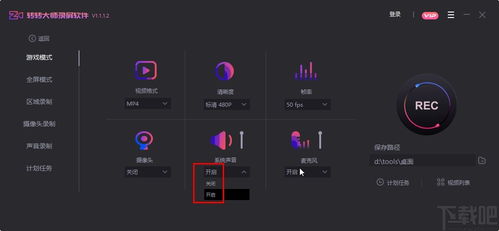
手机游戏越来越流行,而且操作录制也变得超级简单。比如,小白录屏这款软件,简直就是手机游戏玩家的福音。它不仅能录制你的游戏操作,还能将手机屏幕投影到电脑上,让你在电脑上也能轻松观看和分享。
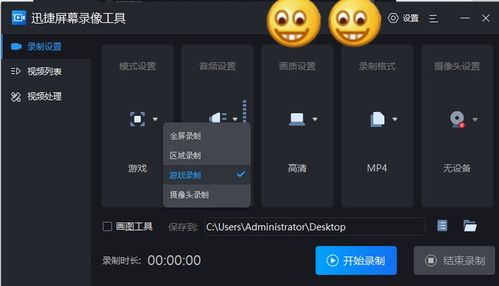
1. 确保你的手机和电脑连接同一个WiFi网络。
2. 在你的iPhone或iPad上,从底部向上滑出菜单,点击右下角的AirPlay。
3. 选择[小白录屏]的电脑,并打开镜像后开始录屏。
小白录屏支持安卓和苹果设备,画质清晰,操作简单,简直就是小白玩家的必备神器!
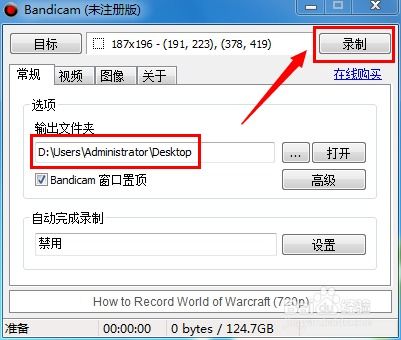
电脑游戏录制,自然少不了专业的工具。迅捷屏幕录像工具就是一款非常受欢迎的录屏软件,它不仅能录制游戏,还能录制屏幕、摄像头、音频等,功能非常强大。
1. 打开迅捷屏幕录像工具,设置录制参数,包括录制区域、音频选项、画质设置等。
2. 点击开始录制,在游戏中进行操作。
3. 录制完成后,点击结束录制,并保存至指定文件夹。
这款软件支持高清录制,而且几乎不会占用电脑性能,非常适合游戏玩家使用。
如果你喜欢玩模拟器游戏,那么操作录制功能绝对不能错过。比如,雷电模拟器就提供了操作录制功能,可以让你轻松录制和回放游戏操作。
1. 在模拟器右边的更多选项中找到操作录制并打开。
2. 点击开始录制,在模拟器内进行操作。
3. 结束录制后,生成操作脚本,可以设置循环和速度等。
操作录制功能非常适合那些需要重复操作的游戏,比如《剑与远征》等。
录制游戏视频时,最让人头疼的就是卡顿和延迟问题。其实,解决这些问题并不难,只需要注意以下几点:
1. 选择合适的录屏软件,避免占用过多电脑性能。
2. 在录制前关闭不必要的后台程序,确保电脑运行流畅。
3. 选择合适的录制分辨率和帧率,避免视频过大或过小。
只要注意这些细节,相信你的游戏视频录制体验一定会更加顺畅!
录制完游戏视频后,怎么分享呢?其实,方法有很多:
1. 将视频上传到社交媒体平台,比如抖音、快手等。
2. 将视频分享给朋友,让他们一起欣赏你的精彩操作。
3. 将视频投稿到游戏社区,与其他玩家交流心得。
只要勇敢地展示你的风采,相信你一定会成为游戏达人!
游戏操作录制其实并不难,只需要选择合适的工具和方法,就能轻松记录下你的游戏瞬间。快来试试吧,让你的游戏生活更加精彩!